我们在使用Word文档编辑文字内容时,有时需要用到一些特殊符号,比如需要在给定的方框选项内打上勾,有时要求不太严格的情况下,我们就在方框后面打上钩就可以了,但是,如果明确要求在方框内打钩的话,就需要我们学会具体的操作了,下面,小编给大家介绍Word在方框里打勾的技巧。
有没有经常使用word文档,然后需要填写word文档表格,发现有些地方需要打钩或者打叉的时候,比如“√ ”和 “×”,扎心了,作为了个有学问的大学生,小小的表格能够难住你吗?那么Word怎么在方框里打勾?下面,小编给大家讲解Word在方框里打勾的方法。
Word怎么在方框里打勾
在方框里打钩的第一种方法:利用带圈数字来实现。方法如下:
步骤一、打开Word文档,然后用“智能ABC拼音输入法”,或者是用“QQ拼音输入法”,按“V”,然后按“1”,利用“+”和“-”翻页,选择“√”钩符号;
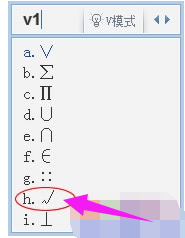
Word电脑图解1
步骤二、然后选中刚才输入的钩“√”,选择Word菜单栏的“格式”中“中文版式”中的“带圈字符”,在弹出“带圈字符”里面“圈号”下面选择“□”方框,确定即可实现“方框里打钩”效果,如果觉得这种不合适的话,那么你可以接着往下看看第二种方法。
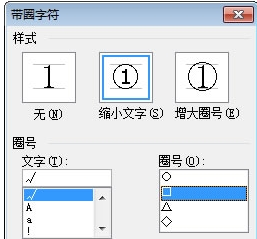
编辑文档电脑图解2
第二种在方框里打钩的方法:插入特殊字符来实现。
单击菜单栏的“插入”中“符号”,在弹出的“符号”窗口中“字体”后面选择--- Wingdings 2,然后在下面找到“方框里打钩”的符号,然后单击“插入”按钮就行了。
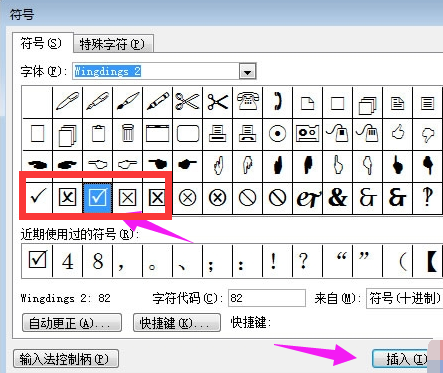
打钩电脑图解3
以上就是Word在方框里打勾的技巧。